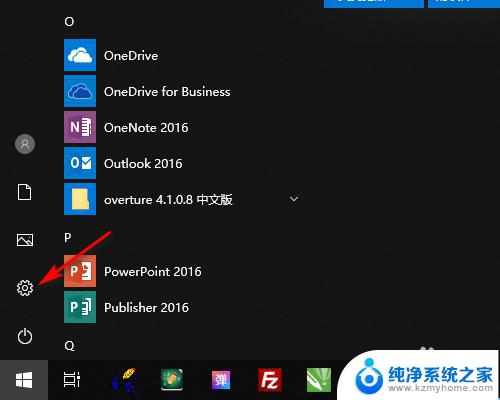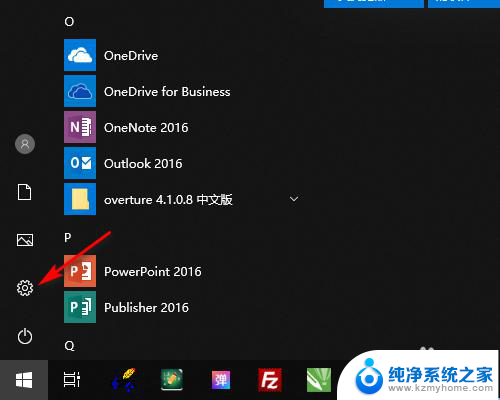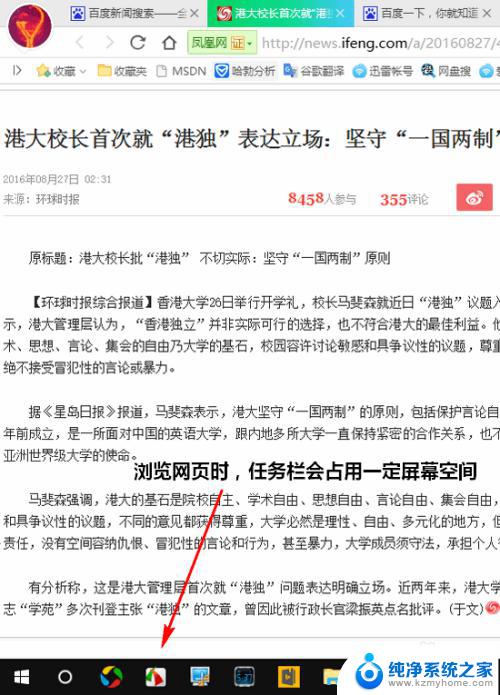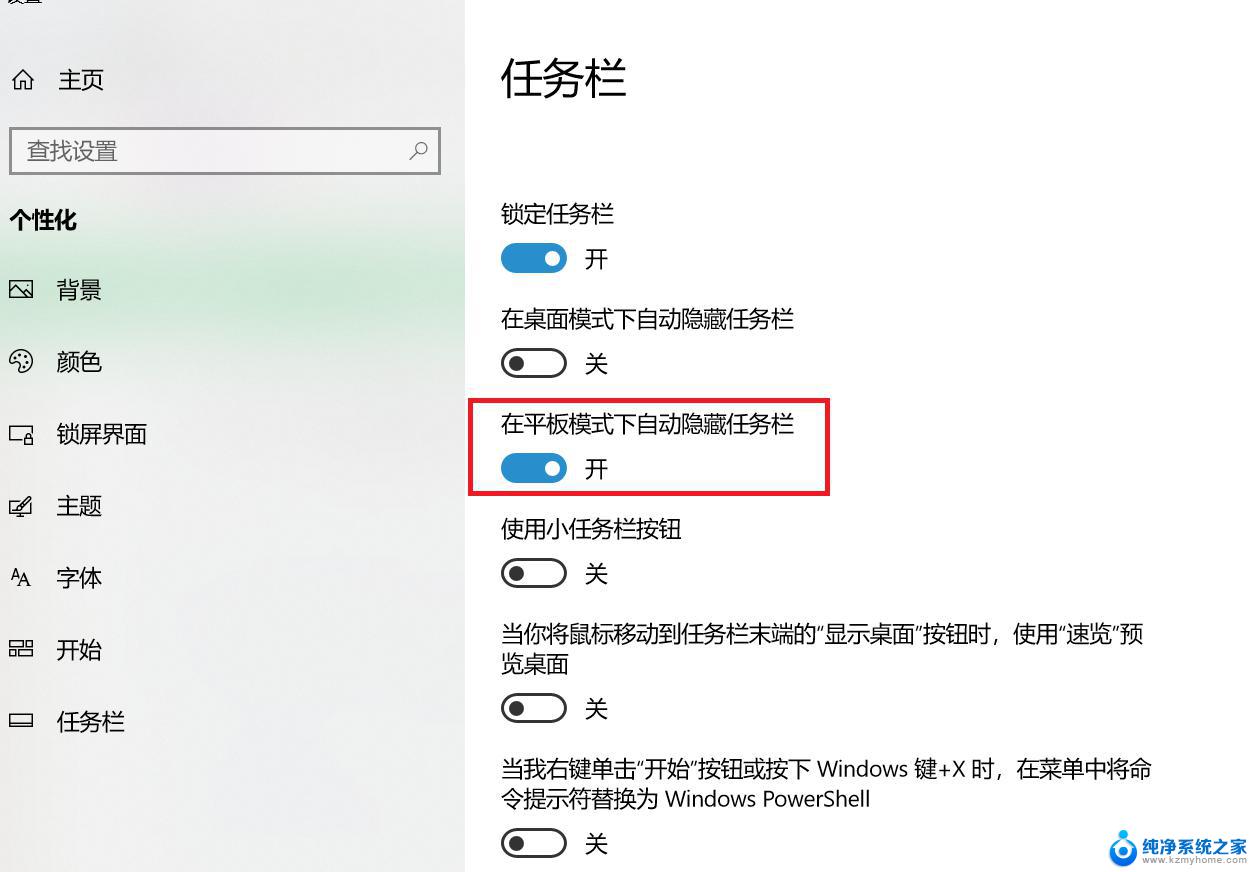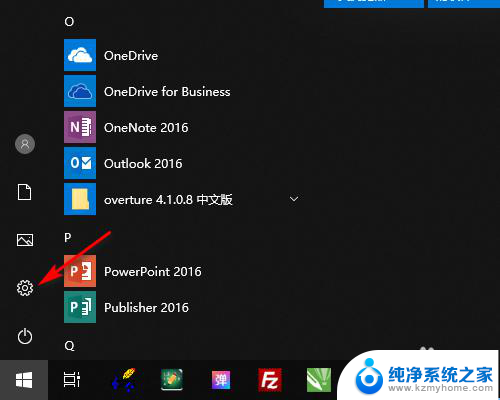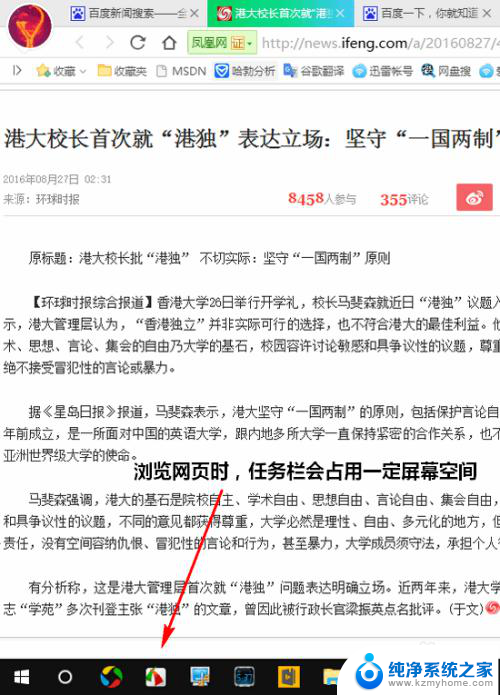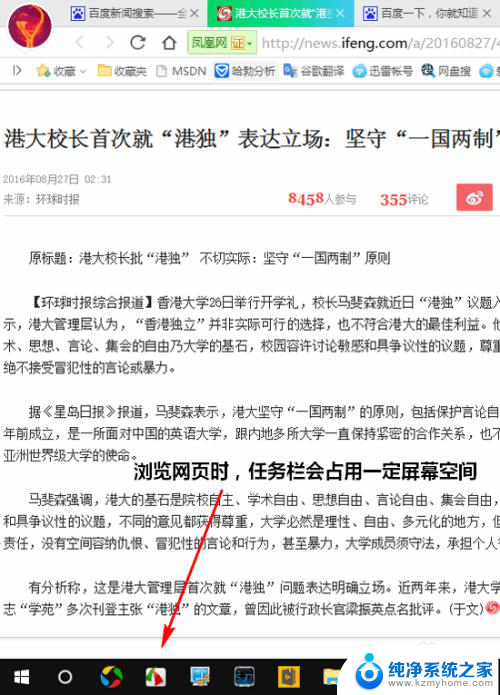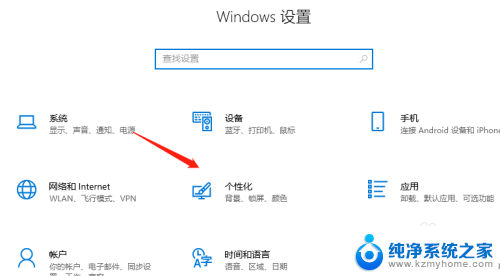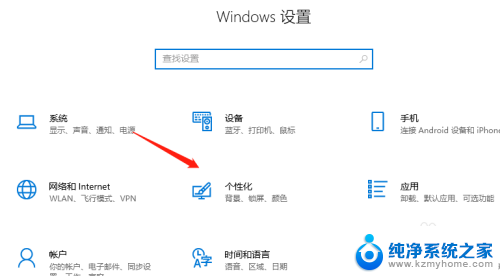电脑底部任务栏如何隐藏 WIN10任务栏怎么隐藏
更新时间:2024-05-04 17:47:40作者:jiang
在使用电脑时,任务栏是我们经常会用到的功能之一,有时候我们可能会觉得任务栏占据了屏幕空间,影响了我们的视觉体验。在WIN10系统中,我们可以通过简单的操作来隐藏电脑底部的任务栏,让屏幕更加整洁。接下来我们就来看看如何隐藏WIN10任务栏。
具体方法:
1.在桌面左下角点击开始打开设置。
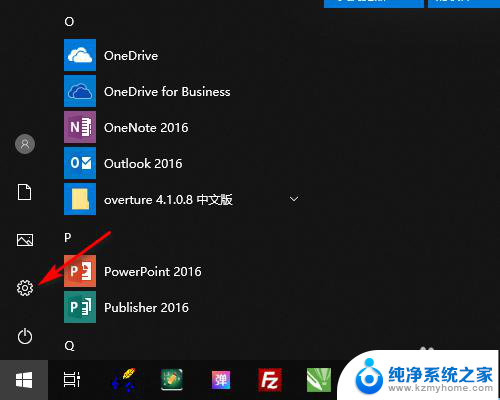
2.在Windows设置中打开个性化。
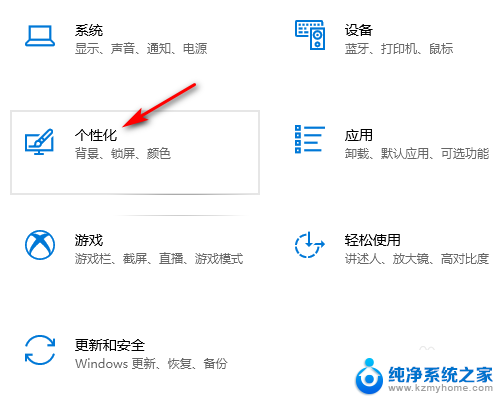
3.在个性化设置中点击任务栏。
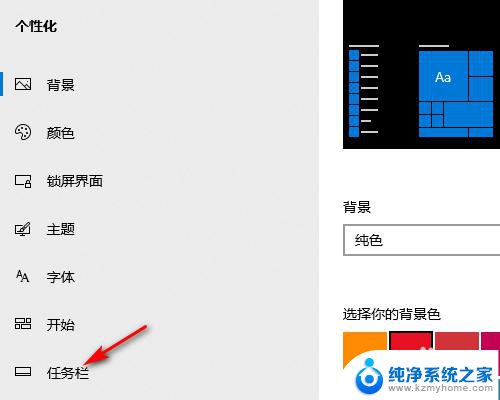
4.在任务栏设置中勾选在桌面模式下自动隐藏任务栏。
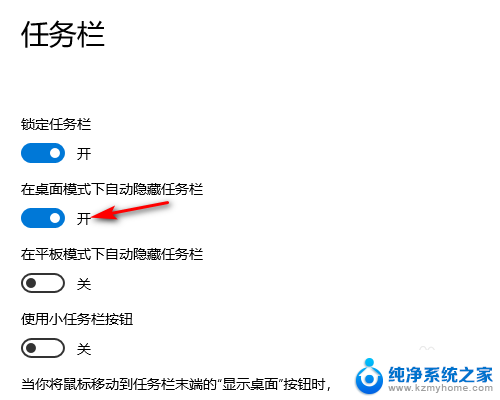
5.设置好以后桌面就底部任务栏就会自动隐藏起来(请看下方设置前和设置后的效果图)。
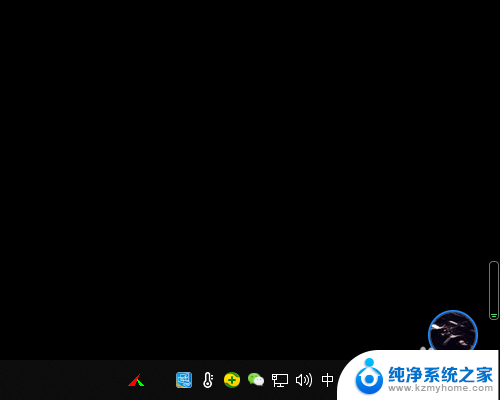

以上是有关如何隐藏计算机底部任务栏的全部内容,如果有遇到类似情况的用户,可以按照小编提供的方法来解决。